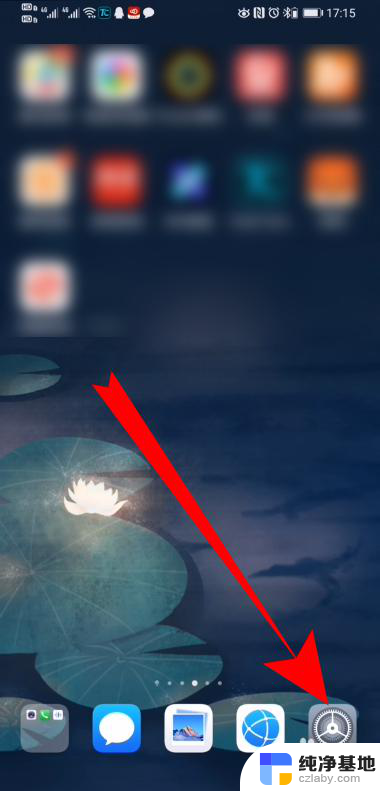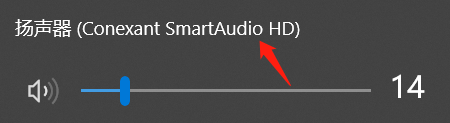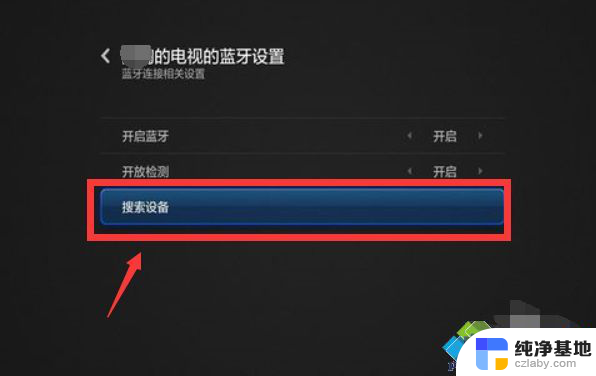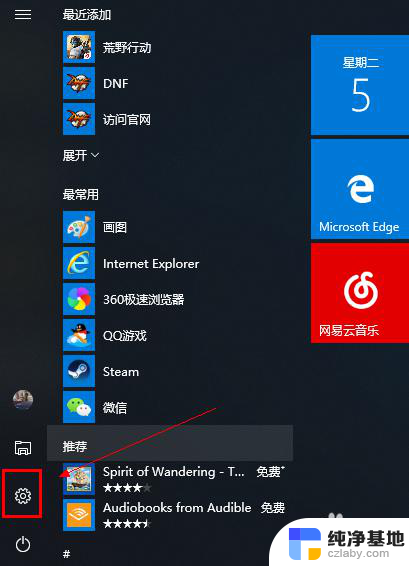电脑连接小爱音响如何蓝牙播放
在现代科技发展日新月异的今天,电脑和音响作为我们日常生活中不可或缺的设备,如何让它们更好地配合使用成为了人们关注的焦点之一,特别是在音乐爱好者眼中,将电脑连接到小爱音响通过蓝牙进行播放已经成为一种时尚和便捷的选择。究竟如何才能实现这一操作呢?本文将为您详细介绍电脑连接小爱音响的步骤和方法。
方法如下:
1.小爱音箱不仅可以连接WIFI来进行智能的操作,还可以当做平常的蓝牙音箱来使用。可以连接手机蓝牙或电脑蓝牙。

2.手机蓝牙:
首先,打开小爱音箱,手机打开蓝牙并进入到蓝牙配置界面。
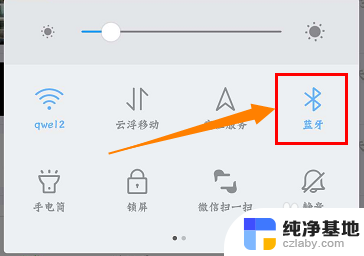
3.在搜索蓝牙那里找到小爱音箱的设备名称,再点击配对即可。
如果没有搜索连接到该音箱,确认是否被其他设备连接了。再次搜索连接。
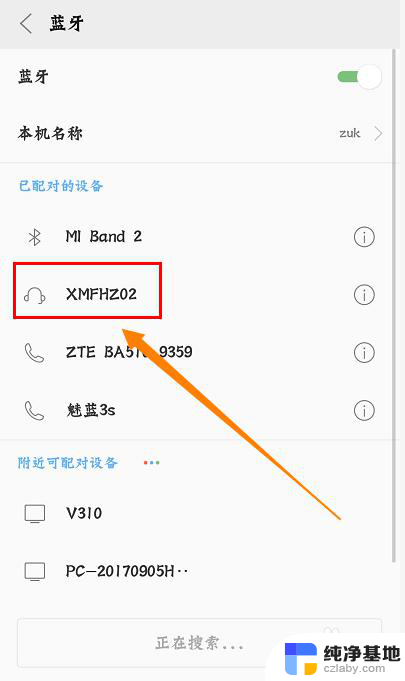
4.电脑蓝牙:
用电脑蓝牙连接小爱音箱时步骤会比较麻烦一点。
首先,开启小爱音箱,点开电脑【开始】>【控制面板】,进入到下一界面。
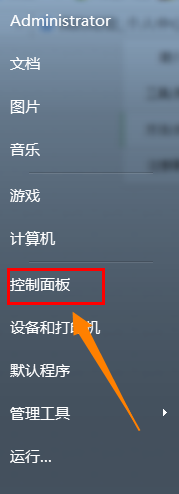
5.找到并点开【硬件和声音】,然后在【设备和打印机】那一行中找到并点开【添加Bluetooth设备】。
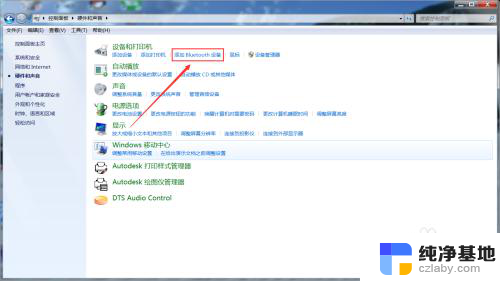
6.这时它会弹出一个窗口,正在搜索附近的蓝牙设备。找到小爱音箱的设备名称,然后点击【下一步】。
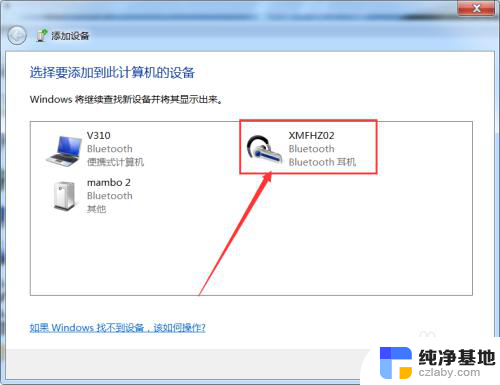
7.此时显示设备正在配置当中,需要等待一会。然后提示连接成功,
可以通过播放音乐来检测一下是否连接了。
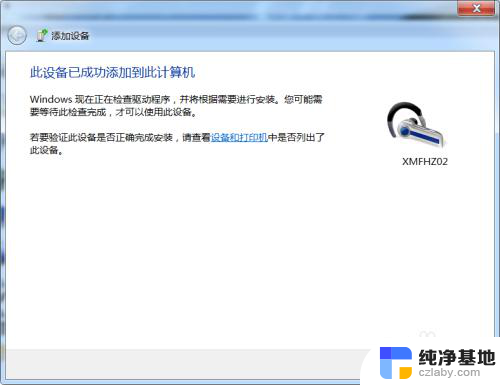
以上就是电脑连接小爱音响如何通过蓝牙播放的全部内容,如果遇到这种情况,你可以根据以上操作进行解决,非常简单且快速。